1、若驱动被篡改或破坏,重新安装程序。

2、进入打印机品牌官网,选择支持栏点击“软件与驱动程序”。

3、点击“打印机”图标再输入打印机的型号,点击“搜索”。

4、找到与打印机匹配的驱动点击“下载”并进行安装。
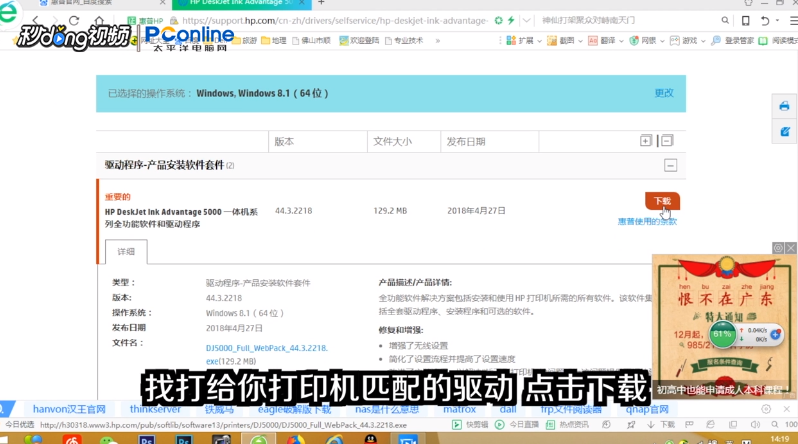
5、安装后打开电脑的控制面板再点击“设备和打印机”。

6、点击“添加打印机”,点击打印机型号再选“下一步”依次进行设置。
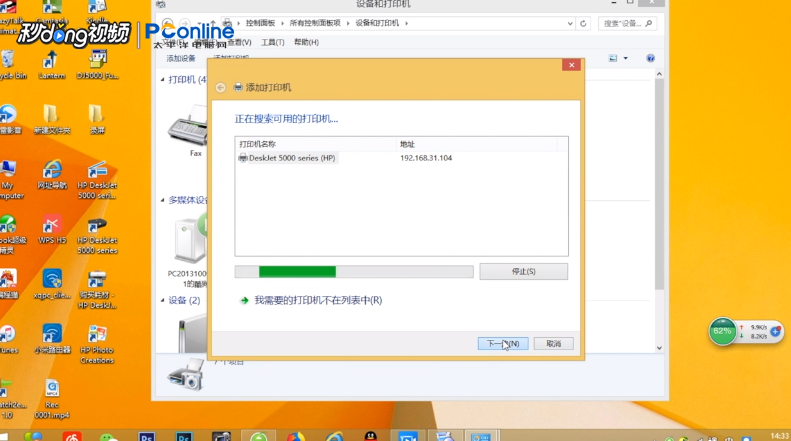
7、将打印机设置为默认选项,点击“完成”。

8、设置完成后将其他打印机右键删除,再打开文档开始打印,选择刚刚的打印机型号进行打印即可。

时间:2024-10-13 01:33:14
1、若驱动被篡改或破坏,重新安装程序。

2、进入打印机品牌官网,选择支持栏点击“软件与驱动程序”。

3、点击“打印机”图标再输入打印机的型号,点击“搜索”。

4、找到与打印机匹配的驱动点击“下载”并进行安装。
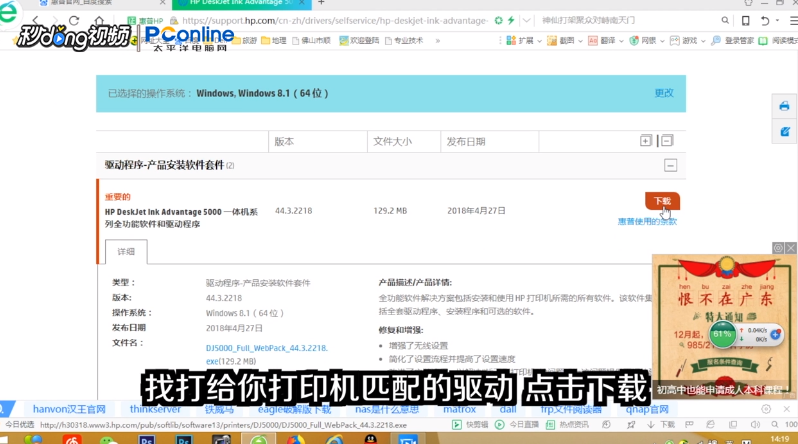
5、安装后打开电脑的控制面板再点击“设备和打印机”。

6、点击“添加打印机”,点击打印机型号再选“下一步”依次进行设置。
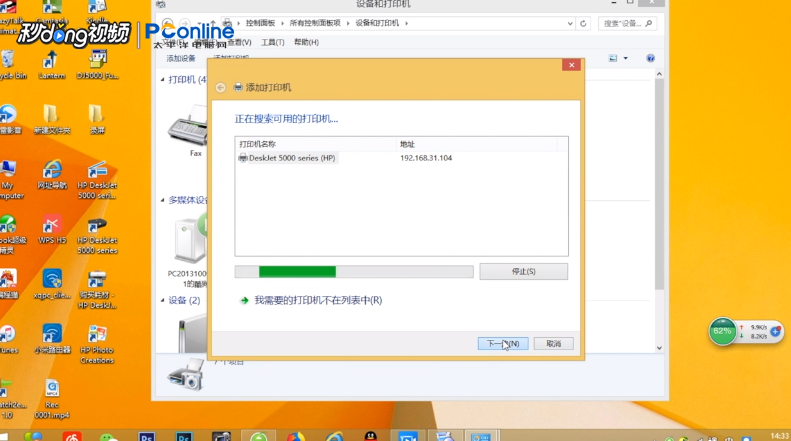
7、将打印机设置为默认选项,点击“完成”。

8、设置完成后将其他打印机右键删除,再打开文档开始打印,选择刚刚的打印机型号进行打印即可。

